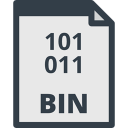
Bestandsextensie BIN
Binary Disc Image
-
Category
-
Populariteit3.5 (224 votes)
Wat is BIN bestand?
Bestanden met de BIN-extensie bevatten afbeeldingen van gegevensdragers - schijven, cd's, flashstations of geheugenkaarten, opgeslagen met een binaire methode. Het is meestal een exacte kopie van alle onbewerkte gegevens op zo'n fysieke schijf.
BIN-bestanden kunnen zijn:
- files,
- directories,
- Opstartbestanden,
- Volumes en hun attributen,
- Andere gegevens, specifiek voor een gegeven datadrager - metadata
Aanvullende informatie over BIN-bestanden
Gegevens die zijn opgeslagen in een BIN-afbeelding worden sector voor sector gekopieerd door de speciale software. BIN-bestanden worden meestal geassocieerd met CD-, DVD- of Blue-Ray-afbeeldingen. Door hun formaat kunnen ze worden gesimuleerd als schijven, gebruik makend van de juiste software. Het kan ook worden omgezet in een ISO-bestand, dus sommige gekozen bestanden of mappen kunnen worden uitgepakt. Software die BIN-bestanden gebruikt, zijn meestal programma's die zijn ontworpen voor het opnemen van schijven, het simuleren van stations of het archiveren van software.
Programma's die BIN bestandsextensie ondersteunen
De volgende lijst somt programma's op die compatibel zijn met BIN-bestanden, onderverdeeld in 2 -categorieën op basis van het besturingssysteem waarop ze beschikbaar zijn. BIN-bestanden kunnen worden aangetroffen op alle systeemplatforms, inclusief mobiel, maar er is geen garantie dat elk dergelijke bestanden naar behoren zal ondersteunen.
Programma’s die een BIN-bestand ondersteunen
 MAC OS
MAC OS Updated: 01/29/2022
Hoe open je een BIN-bestand?
Het niet kunnen openen van bestanden met de extensie BIN kan verschillende oorzaken hebben. Gelukkig kunnen de meest voorkomende problemen met BIN-bestanden worden opgelost zonder diepgaande IT-kennis, en vooral in enkele minuten. We hebben een lijst opgesteld waarmee u uw problemen met BIN-bestanden kunt oplossen.
Stap 1. Verkrijg de DAEMON Tools
 Problemen met het openen en werken met BIN-bestanden hebben hoogstwaarschijnlijk te maken met het feit dat er geen goede software compatibel is met BIN-bestanden op uw machine. Dit probleem kan worden verholpen door DAEMON Tools of een ander compatibel programma, zoals PowerISO, IsoBuster, ImgBurn, te downloaden en te installeren. Bovenaan de pagina vindt u een lijst met alle programma's die zijn gegroepeerd op basis van ondersteunde besturingssystemen. Als u DAEMON Tools installatieprogramma op de veiligste manier wilt downloaden, raden wij u aan om de website DT Soft Ltd te bezoeken en te downloaden van hun officiële repositories.
Problemen met het openen en werken met BIN-bestanden hebben hoogstwaarschijnlijk te maken met het feit dat er geen goede software compatibel is met BIN-bestanden op uw machine. Dit probleem kan worden verholpen door DAEMON Tools of een ander compatibel programma, zoals PowerISO, IsoBuster, ImgBurn, te downloaden en te installeren. Bovenaan de pagina vindt u een lijst met alle programma's die zijn gegroepeerd op basis van ondersteunde besturingssystemen. Als u DAEMON Tools installatieprogramma op de veiligste manier wilt downloaden, raden wij u aan om de website DT Soft Ltd te bezoeken en te downloaden van hun officiële repositories.
Stap 2. Controleer of u de nieuwste versie van DAEMON Tools hebt
 U heeft nog steeds geen toegang tot BIN-bestanden, hoewel DAEMON Tools op uw systeem is geïnstalleerd? Zorg ervoor dat de software up-to-date is. Softwareontwikkelaars implementeren mogelijk ondersteuning voor modernere bestandsindelingen in bijgewerkte versies van hun producten. De reden dat DAEMON Tools bestanden met BIN niet aankan, kan zijn dat de software verouderd is. De nieuwste versie van DAEMON Tools moet alle bestandsindelingen ondersteunen die compatibel zijn met oudere versies van de software.
U heeft nog steeds geen toegang tot BIN-bestanden, hoewel DAEMON Tools op uw systeem is geïnstalleerd? Zorg ervoor dat de software up-to-date is. Softwareontwikkelaars implementeren mogelijk ondersteuning voor modernere bestandsindelingen in bijgewerkte versies van hun producten. De reden dat DAEMON Tools bestanden met BIN niet aankan, kan zijn dat de software verouderd is. De nieuwste versie van DAEMON Tools moet alle bestandsindelingen ondersteunen die compatibel zijn met oudere versies van de software.
Stap 3. Stel de standaardapplicatie in om BIN-bestanden te openen naar DAEMON Tools
Als u de nieuwste versie van DAEMON Tools hebt geïnstalleerd en het probleem blijft bestaan, selecteert u dit als het standaardprogramma om BIN op uw apparaat te beheren. Het proces van het koppelen van bestandsindelingen aan de standaardtoepassing kan verschillen in details, afhankelijk van het platform, maar de basisprocedure lijkt erg op elkaar.

De eerste keuze-applicatie selecteren in Windows
- Kies het item in het bestandsmenu dat toegankelijk is door met de rechtermuisknop op het BIN-bestand te klikken
- Selecteer vervolgens de optie en open vervolgens met de lijst met beschikbare applicaties
- Als u het proces wilt voltooien, selecteert item en selecteert u met de bestandsverkenner de DAEMON Tools installatiemap. Bevestig door aan te Altijd deze app gebruiken voor het openen van BIN-bestanden openen en op klikken.

De eerste keuze-applicatie selecteren in Mac OS
- Klik met de rechtermuisknop op het BIN-bestand en selecteer
- Zoek de optie - klik op de titel als deze verborgen is
- Selecteer de juiste software en sla uw instellingen op door op wijzigen te klikken
- Er moet een berichtvenster verschijnen met de melding dat deze wijziging wordt toegepast op alle bestanden met de extensie BIN. Door op overspannen> te klikken, bevestigt u uw selectie.
Stap 4. Zorg ervoor dat het BIN-bestand compleet is en geen fouten bevat
Mocht het probleem na het uitvoeren van de stappen 1-3 nog steeds optreden, controleer dan of het BIN-bestand geldig is. Problemen met het openen van het bestand kunnen verschillende oorzaken hebben.

1. De BIN is mogelijk geïnfecteerd met malware - zorg ervoor dat u deze scant met een antivirusprogramma.
Als het bestand is geïnfecteerd, probeert de malware die zich in het BIN-bestand bevindt het te openen. Het wordt aanbevolen om het systeem zo snel mogelijk op virussen en malware te scannen of een online antivirusscanner te gebruiken. Als het BIN-bestand inderdaad is geïnfecteerd, volgt u de onderstaande instructies.
2. Controleer of het bestand beschadigd of beschadigd is
Als het BIN-bestand door iemand anders naar u is verzonden, vraagt u deze persoon het bestand opnieuw naar u te verzenden. Het is mogelijk dat het bestand niet correct is gekopieerd naar een gegevensopslag en onvolledig is en daarom niet kan worden geopend. Bij het downloaden van het bestand met de extensie BIN van internet kan er een fout optreden met als gevolg een onvolledig bestand. Probeer het bestand opnieuw te downloaden.
3. Controleer of de gebruiker waarmee u bent aangemeld beheerdersrechten heeft.
Het is mogelijk dat het betreffende bestand alleen toegankelijk is voor gebruikers met voldoende systeemrechten. Meld u af bij uw huidige account en meld u aan bij een account met voldoende toegangsrechten. Open vervolgens het bestand Binary Disc Image.
4. Controleer of uw apparaat voldoet aan de vereisten om DAEMON Tools te kunnen openen
Als het systeem zwaar wordt belast, kan het mogelijk het programma dat u gebruikt om bestanden met de extensie BIN te openen, niet verwerken. Sluit in dit geval de andere applicaties.
5. Controleer of uw besturingssysteem en stuurprogramma's up-to-date zijn
Actueel systeem en stuurprogramma's maken uw computer niet alleen veiliger, maar kunnen ook problemen met het Binary Disc Image -bestand oplossen. Het is mogelijk dat een van de beschikbare systeem- of stuurprogramma-updates de problemen met BIN-bestanden met betrekking tot oudere versies van bepaalde software oplost.
Conversie van een bestand BIN
Conversie van bestanden met de extensie BIN naar een ander formaat
Conversie van bestanden met een ander formaat naar een BIN-bestand
Wilt u helpen?
Als je nog meer informatie over de bestandsextensie BIN hebt, zullen we je dankbaar zijn als je die wilt delen met de gebruikers van onze site. Gebruik het formulier hier en stuur ons je informatie over het BIN-bestand.

 Windows
Windows 








